Maison >Tutoriel système >Série Windows >Comment configurer la sauvegarde automatique sur un dossier spécifié dans Win7 ?
Comment configurer la sauvegarde automatique sur un dossier spécifié dans Win7 ?
- WBOYWBOYWBOYWBOYWBOYWBOYWBOYWBOYWBOYWBOYWBOYWBOYWBavant
- 2024-02-12 19:12:07914parcourir
L'éditeur PHP Zimo répondra à votre question sur la façon de configurer la sauvegarde automatique dans un dossier spécifié dans le système Win7. Dans l'utilisation quotidienne des ordinateurs, nous rencontrons souvent des situations où nous devons sauvegarder des fichiers importants. Afin d'éviter la perte de données, la sauvegarde automatique dans un dossier désigné est une fonction très pratique. Jetons un coup d’œil aux étapes spécifiques ci-dessous !
Comment configurer la sauvegarde automatique de Win7 dans un dossier spécifié
1. Appuyez d'abord et maintenez [windows+R], ouvrez [Exécuter], puis entrez [cmd] et cliquez sur [OK].
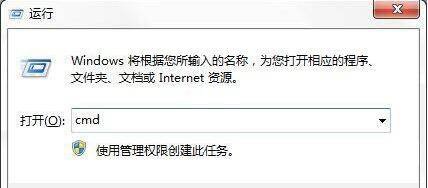
2. Entrez [robocopy spécifie le chemin du dossier pour stocker le chemin du dossier de sauvegarde/R : numéro/W : numéro/MOT : numéro] dans la commande cmd Lorsque vous remplissez le chemin du dossier spécifié, vous devez définir. créer un fichier de sauvegarde automatique. Le chemin d'accès au dossier, [Chemin du dossier de sauvegarde du stockage] indique le répertoire dans lequel la sauvegarde sera stockée, [R] est le nombre de tentatives après l'échec de la sauvegarde, [W] est l'intervalle de nouvelle tentative, et [MOT] indique l'intervalle entre les sauvegardes automatiques.
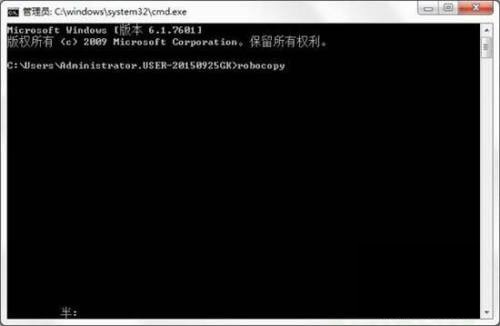
3. Par exemple, comme indiqué ci-dessous, ce que j'ai entré est [robocopy E:demo D:demo /R:0 /W:0 /MOT:10].
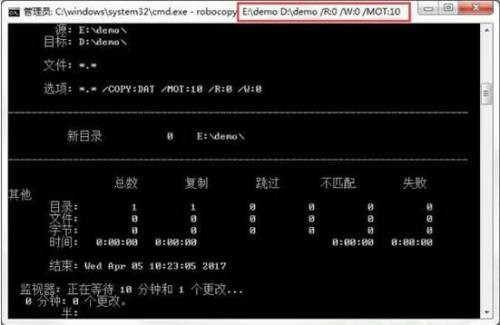
4. Enfin, vous pouvez voir le fichier [démo] sauvegardé dans le [lecteur D].
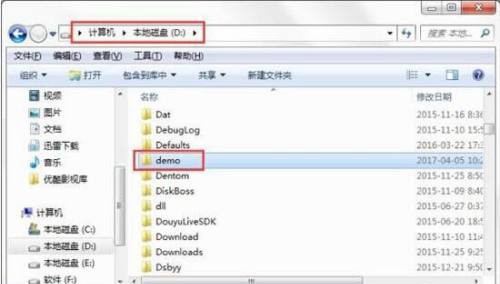
Ce qui précède est le contenu détaillé de. pour plus d'informations, suivez d'autres articles connexes sur le site Web de PHP en chinois!

